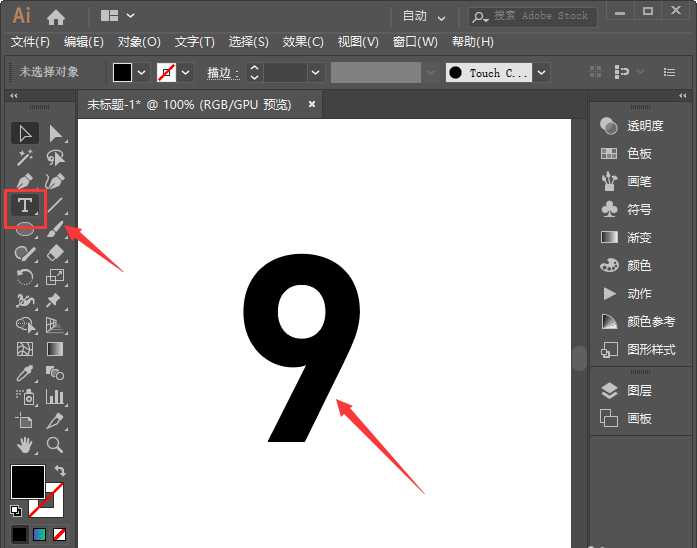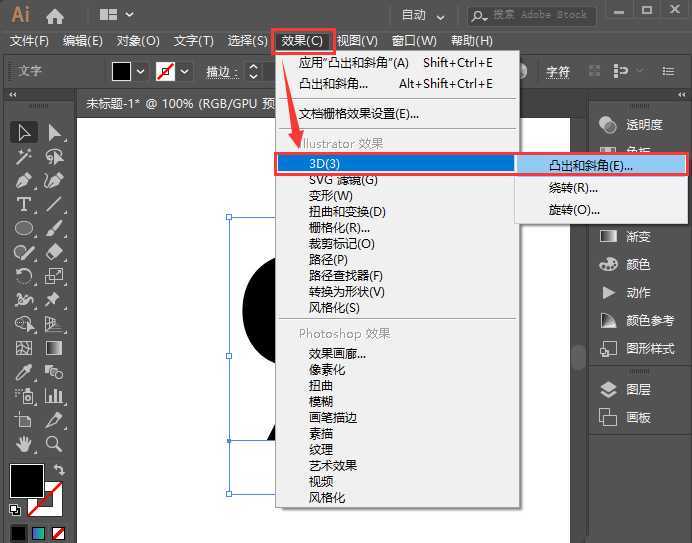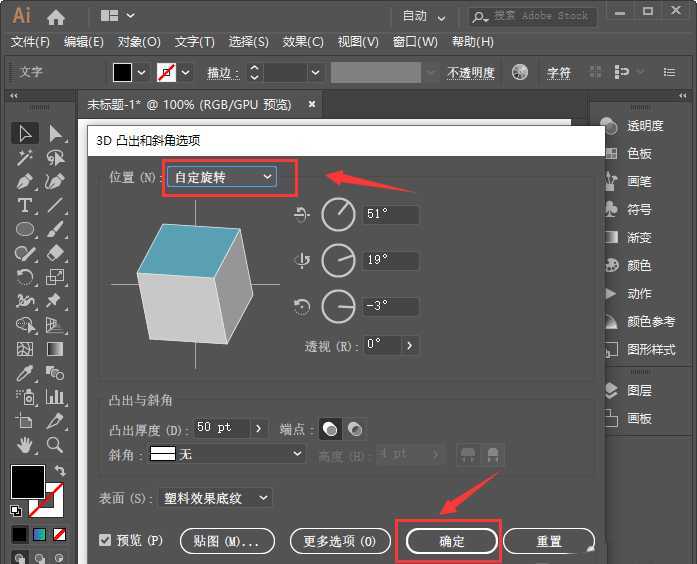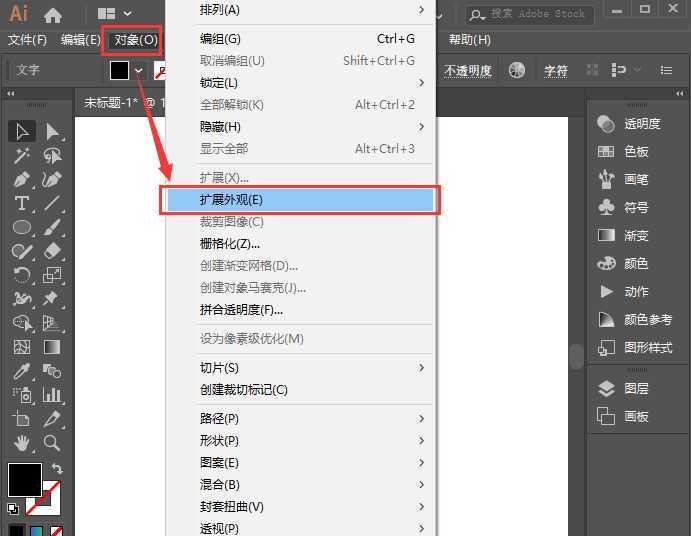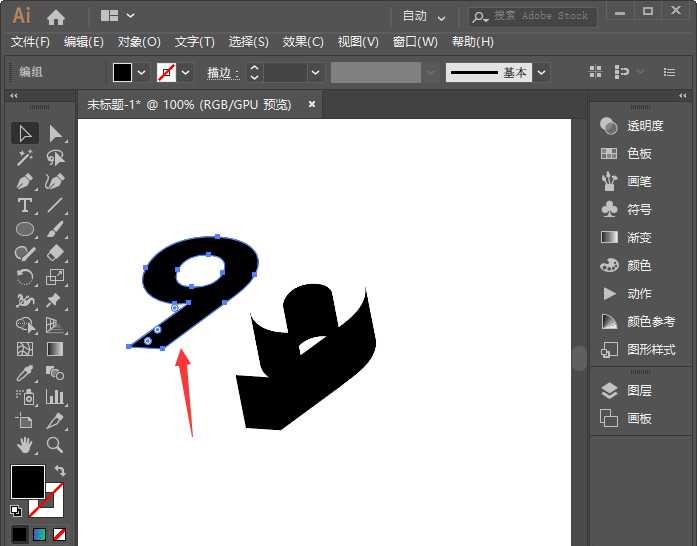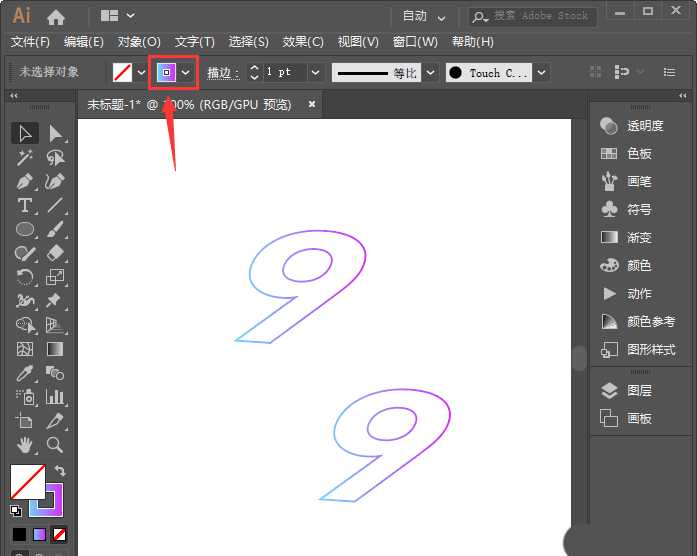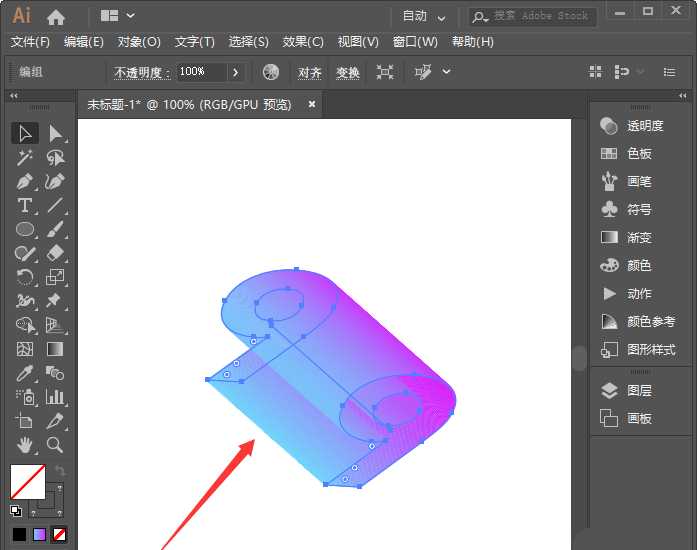ai怎么制作有厚度的渐变立体字? ai立体数字的做法
(编辑:jimmy 日期: 2024/10/2 浏览:2)
ai如何做渐变立体字,3D旋转的参数不是固定的,可根据自己的需要进行调整,该怎么制作渐变立体字呢?下面我们就来看看详细的教程。
- 软件名称:
- Adobe Illustrator 2020 v24.2.3 64位 免安装中文绿色精简版
- 软件大小:
- 344MB
- 更新时间:
- 2020-08-07立即下载
1、我们用【文字工具】输入一个数字9,如图所示。
2、我们选中文字,点击【效果】-【3D】-【凸出和斜角】,如图所示。
3、我们在3D凸出和斜角选项里面,选择【自定旋转】点击【确定】,如图所示。
4、接下来,我们点击【对象】-【拓展外观】,如图所示。
5、我们右键【取消编组】之后,把数字拖出来,把多余的部分删除,如图所示。
6、我们把数字改为描边,填充上渐变颜色,复制一个移下来,如图所示。
7、最后,我们按下【ALT+CTRL+B】进行混合就完成了。
以上就是ai做渐变立体数字的技巧,希望大家喜欢,请继续关注。
相关推荐:
ai怎么设计渐变剪纸立体字体效果?
ai怎么做叠加渐变文字的海报? ai拖尾文字的做法
ai怎么制作长阴影效果的文字? ai渐变阴影的做法